Comment vider les cookies et le cache du navigateur Mozilla Firefox
AVERTISSEMENT :
Veuillez noter qu’après avoir effacé les cookies et avoir vidé le cache du navigateur, tous les mots de passe et autres données d’accès sauvegardées seront effacés du système par défaut. Donc, si vous utilisez la fonction d’autosauvegarde des mots de passe de votre navigateur lorsque vous vous connectez à différents sites, réseaux sociaux, services de messagerie ou services bancaires, assurez-vous — avant de vider les cookies et le cache — que (1) toutes vos données d’accès sont sauvegardées dans une copie de sauvegarde et (2) que votre historique de navigation est également sauvegardé.
Suivez ces instructions pour effacer les cookies et vider le cache de votre navigateur Mozilla Firefox :
-
1
Cliquez sur l’icône du Menu dans le coin supérieur droit de votre fenêtre de Mozilla Firefox et sélectionnez l’item « Options ».
-
2
Puis, allez dans la section « Vie privée et sécurité » du menu de gauche.
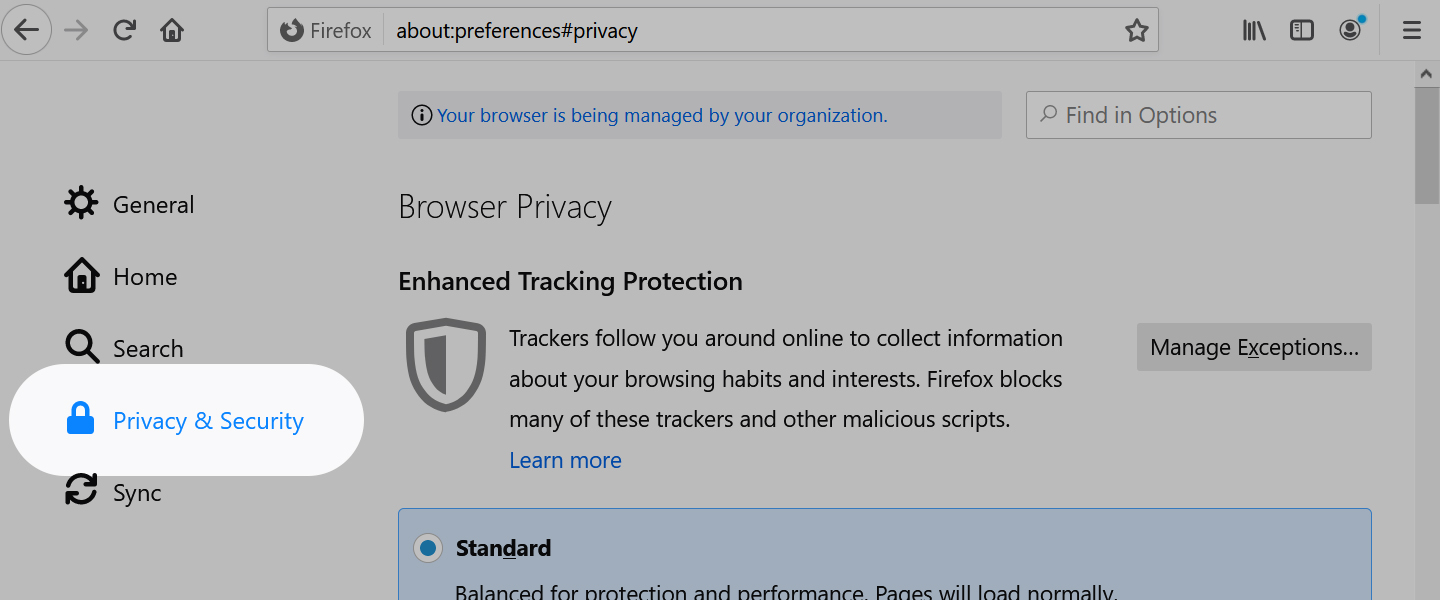 Mozilla Firefox — Vie privée et sécurité
Mozilla Firefox — Vie privée et sécurité -
3
Trouvez la sous-section « Cookies et données de sites ».
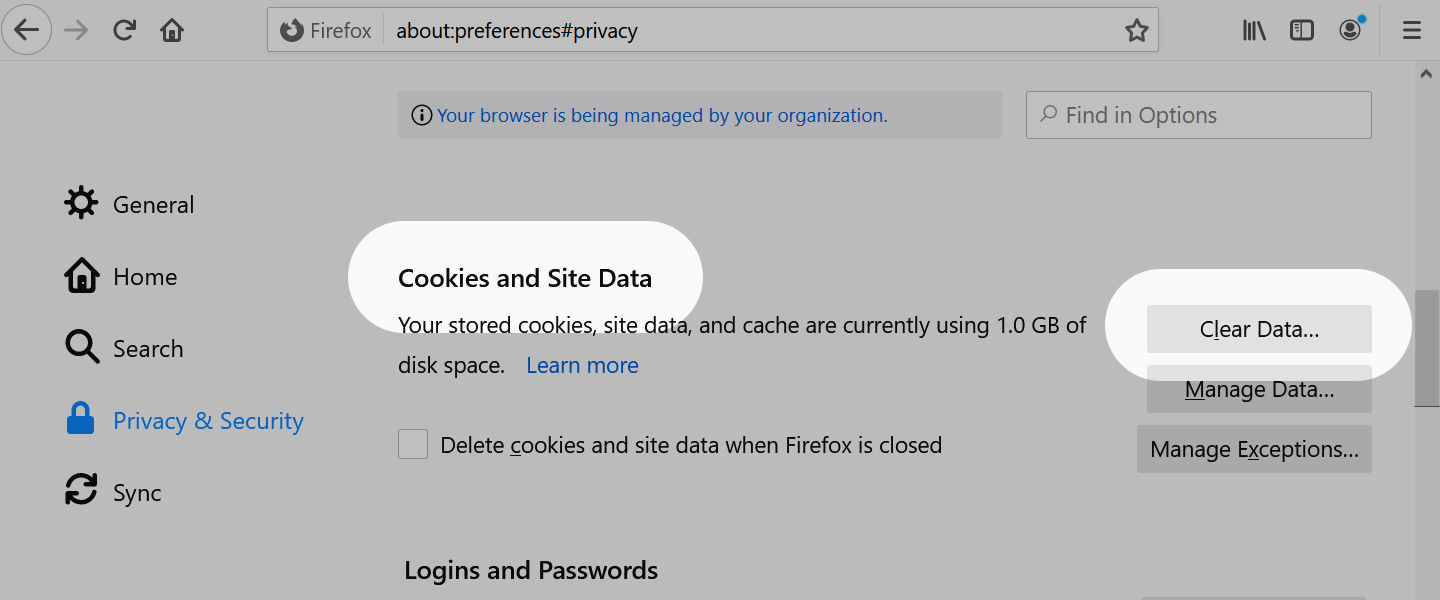 Mozilla Firefox — Cookies et données de sites
Mozilla Firefox — Cookies et données de sites -
4
Pressez le bouton « Effacer les données ».
-
5
Dans la fenêtre qui apparaîtra, cliquez sur le bouton « Effacer ».
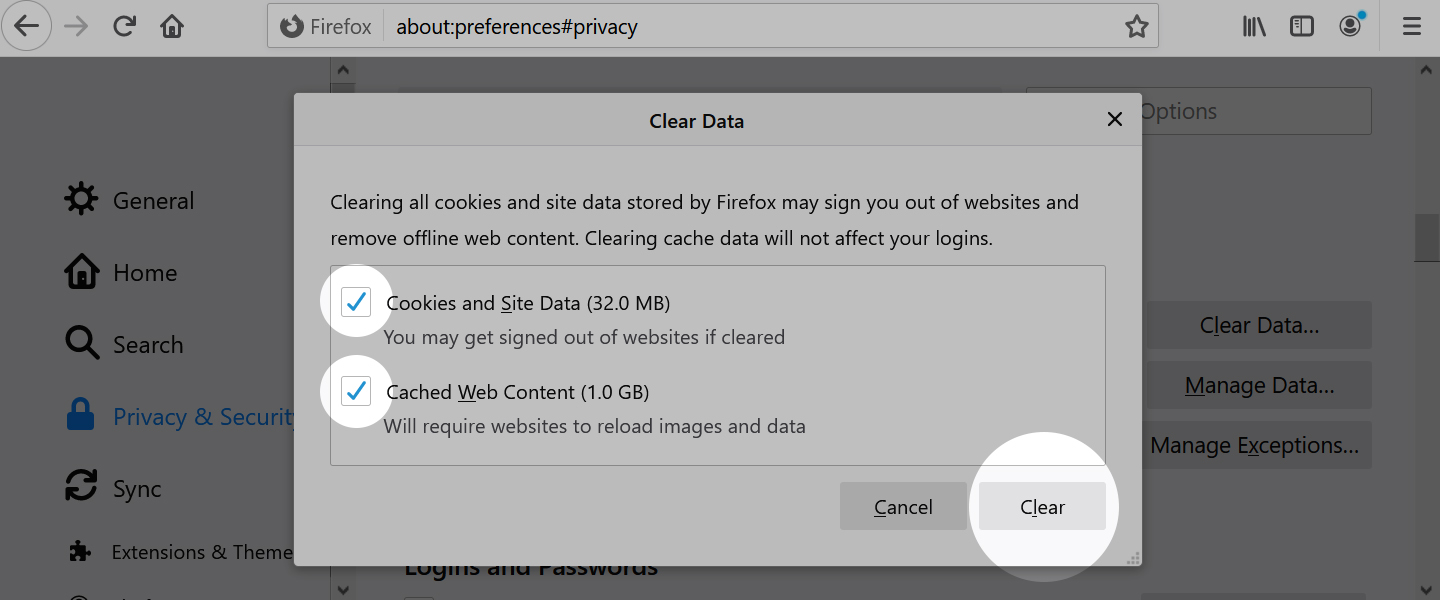 Mozilla Firefox — Effacer les données
Mozilla Firefox — Effacer les données
